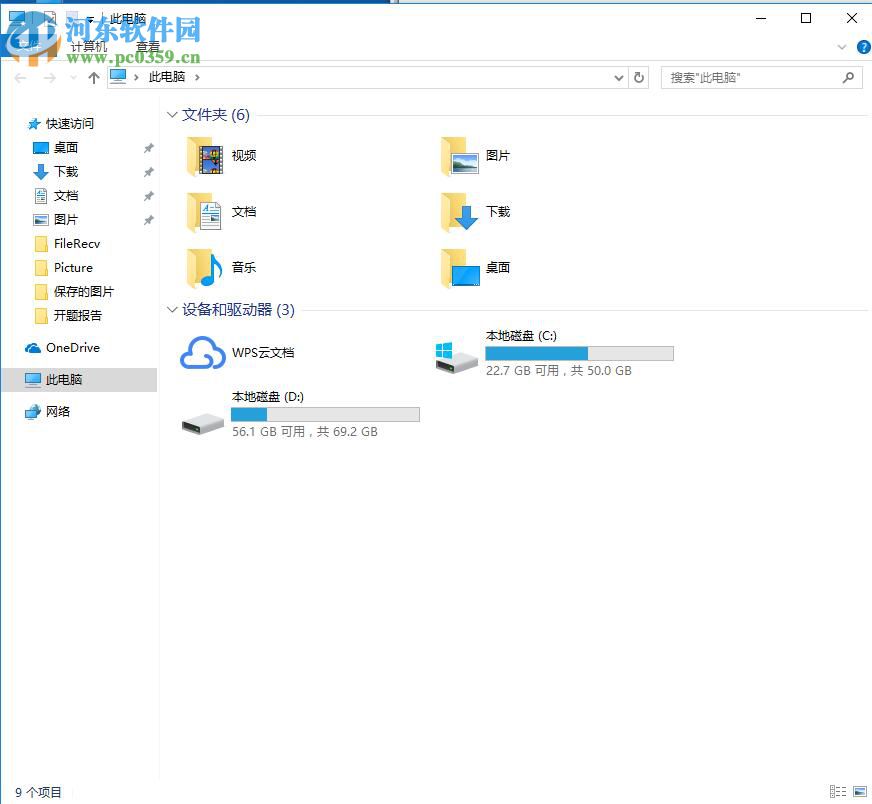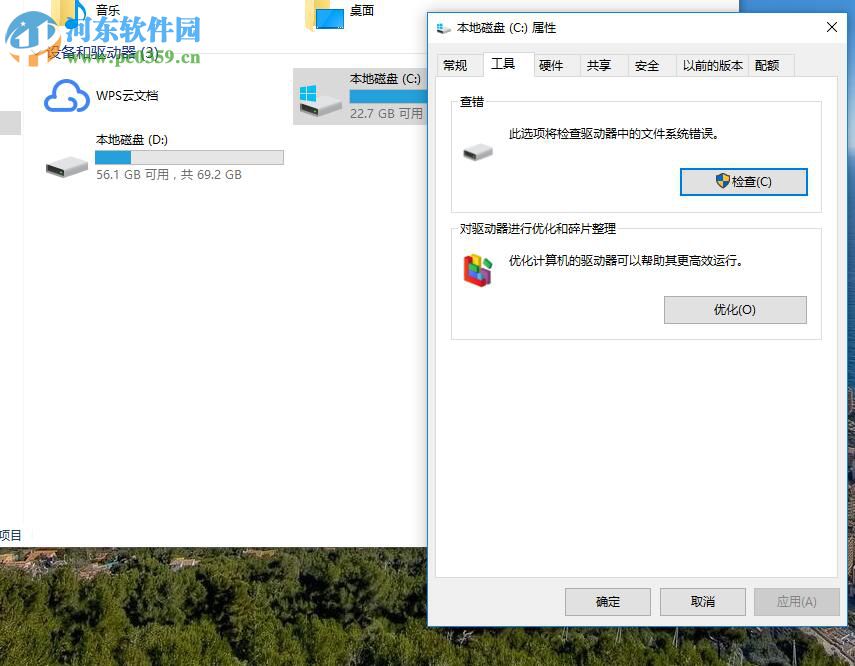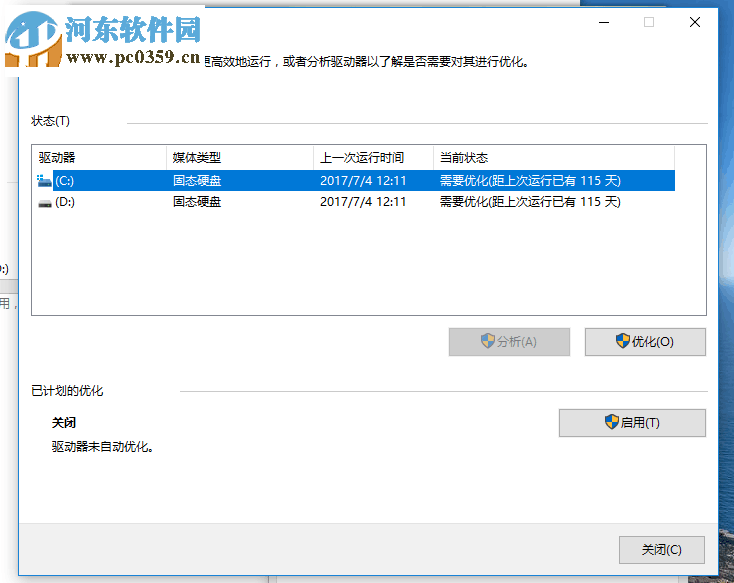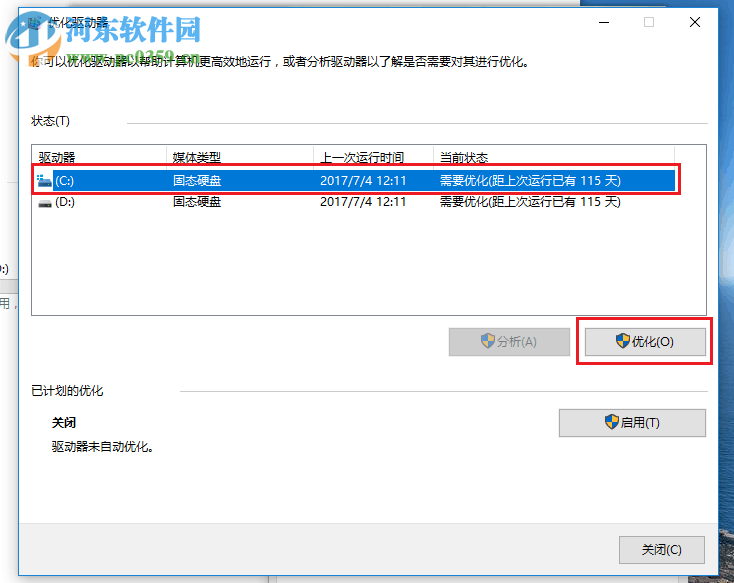计算机打开资源管理器 特别慢,win10“此电脑”打开慢怎么办 |
您所在的位置:网站首页 › win10电脑启动慢解决方法 › 计算机打开资源管理器 特别慢,win10“此电脑”打开慢怎么办 |
计算机打开资源管理器 特别慢,win10“此电脑”打开慢怎么办
|
一直以来都有很多的用户向小编抱怨电脑中的资源管理器运行速度太慢,什么是资源管理器呢?其实就是帮助我们保存所有电脑文件的程序,大家都叫它“此电脑'或是“计算机”,在win10以前的版本中很多系统都叫做“我的电脑”。只要想寻找电脑中保存的文件或是程序时,我们都需要通过这个程序来进行搜索。由于该程序是电脑中的程序,所有我们想要解决“此电脑”卡顿的问题就只能够使用电脑中自带的优化功能来解决!
方法步骤: 1、打开win10系统之后进入桌面,随后找到其中的资源管理器;
2、找到之后使用鼠标双击将它打开,卡顿的用户稍微多等待一下,只要能够看见C盘就可以了!
3、找到C盘之后使用鼠标右键单击,打开它的属性设置界面!进入之后将最上方的选项卡切换为“工具”选项一栏!
4、完成以上的设置之后接着点击优化进入下图中的界面!
5、进入优化界面之后使用鼠标选中需要优化的磁盘,然后点击右侧的优化按钮进行优化即可!完成之后电脑中的资源管理器打开速度一定会加快的!
想要解决win10中资源管理器打开缓慢的用户都可以试着自己优化一下电脑中的所有磁盘,在安装软件或是保存文件的时候也尽量不要保存在C盘中,以免减少电脑中的运行内存! |
【本文地址】
今日新闻 |
推荐新闻 |